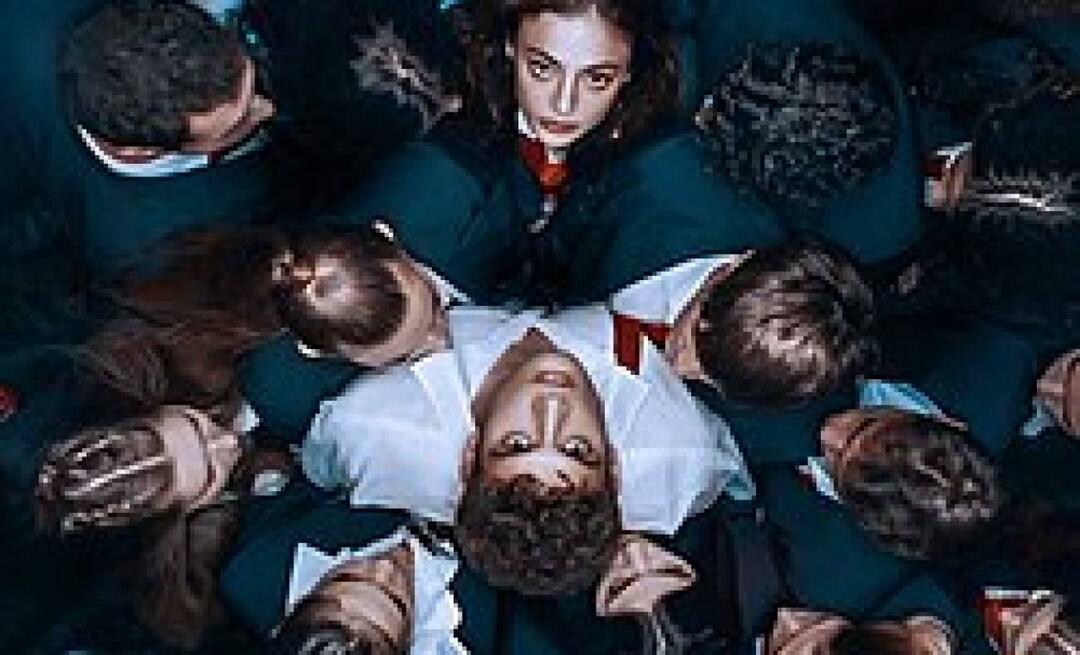Jak sprawić, by Dokumenty Google Ci czytały
Google Dokumenty Google Bohater / / April 03, 2023

Ostatnia aktualizacja w dniu

Potrzebujesz łatwiejszego sposobu na przeczytanie długiego dokumentu? Zamiast tego możesz sprawić, by Dokumenty Google były dla Ciebie czytane. Ten przewodnik wyjaśnia, jak to zrobić.
Jeśli masz dużo do przeczytania, pomocne może być użycie narzędzi do czytania z ekranu, aby przeczytać tekst z powrotem, oszczędzając czas i umożliwiając wielozadaniowość. Na przykład Dokumenty Google mają funkcję umożliwiającą odczytanie tekstu z dokumentu.
Ta funkcja ułatwień dostępu może być szczególnie przydatna dla osób z trudnościami w nauce lub wadami wzroku. Może być również pomocny przy sprawdzaniu dokumentu bez fizycznego czytania go, wiersz po wierszu.
Jeśli chcesz wiedzieć, jak sprawić, by Dokumenty Google Ci czytały, wykonaj poniższe czynności.
Używanie zamiany tekstu na mowę w Dokumentach Google
Najłatwiejszym sposobem na przeczytanie Dokumentów Google jest użycie wbudowanych narzędzi zamiany tekstu na mowę. Dokumenty Google odczytają Twój dokument za Ciebie — nie są wymagane żadne narzędzia ani dodatki innych firm. Czytnik ekranu Dokumentów Google odczyta również inne informacje, takie jak liczba słów lub aktualne opcje formatowania.
Aby użyć zamiany tekstu na mowę w Dokumentach Google:
- Otwórz dokument w Dokumenty Google.
- Wybierać Narzędzia > Dostępność.
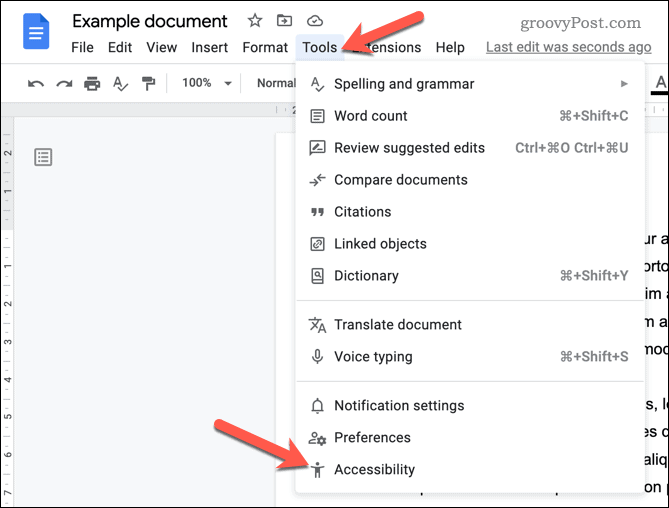
- w Ustawienia ułatwień dostępu menu, naciśnij Włącz obsługę czytnika ekranu pole wyboru, aby je włączyć.
- Naciskać OK zapisać.
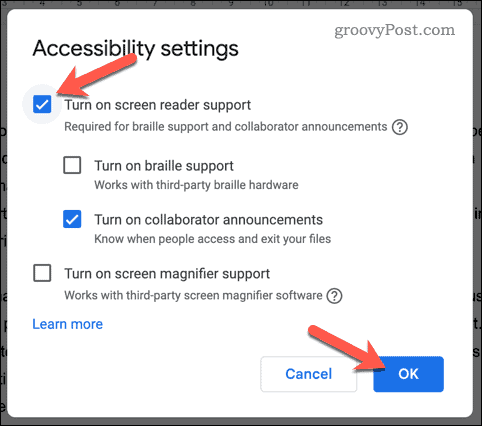
- Następnie zaznacz tekst w dokumencie, który chcesz przeczytać na głos w Dokumentach Google.
- Po zaznaczeniu tekstu naciśnij Dostępność menu.
- Następnie naciśnij Werbalizuj do czytnika ekranu > Werbalizuj zaznaczenie aby usłyszeć, jak Dokumenty Google odczytują wybraną sekcję.
- Możesz także usłyszeć inne części dokumentu (takie jak liczba słów), wybierając inne opcje w Werbalizuj do czytnika ekranu menu.
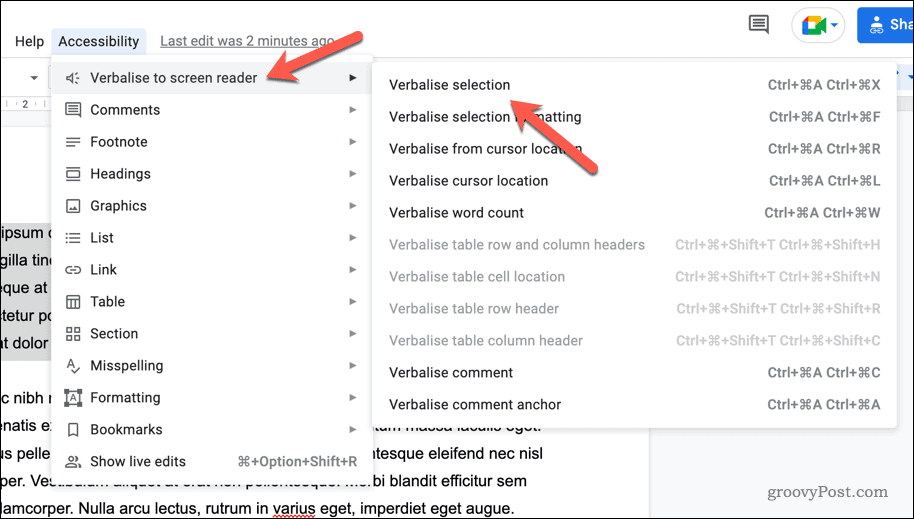
Po wykonaniu tych instrukcji będziesz mieć możliwość odczytania na głos tekstu w dokumencie Google przy użyciu głosu generowanego przez komputer. Upewnij się, że twój poziom głośności jest wystarczająco dobry aby usłyszeć, co Dokumenty Google odczytują dla Ciebie.
Korzystanie z rozszerzenia Google Chrome
Możesz także użyć rozszerzenia Google Chrome, aby dodać funkcję zamiany tekstu na mowę do Dokumentów Google. Dobrym rozszerzeniem do tego jest Czytaj i pisz. To dodaje szereg funkcji do Dokumentów Google, które mogą pomóc w pisaniu i edytowaniu dokumentów, w tym obsługę zamiany tekstu na mowę.
Aby zainstalować i używać funkcji Odczyt i zapis w celu dodania zamiany tekstu na mowę w przeglądarce Google Chrome:
- Otwórz Google Chrome.
- Odwiedzić Strona Chrome Web Store do odczytu i zapisu.
- Naciskać Dodaj do Chrome zainstalować go w przeglądarce.
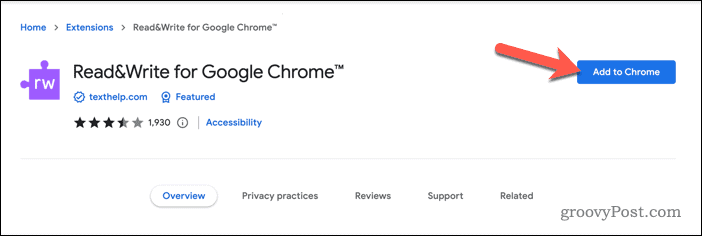
- Po wyświetleniu monitu kliknij Dodaj rozszerzenie.
- Uruchom ponownie przeglądarkę.
- Następnie otwórz swój Dokument Dokumentów Google (Lub stworzyć nowy).
- W prawym górnym rogu naciśnij Czytaj i pisz przycisk.
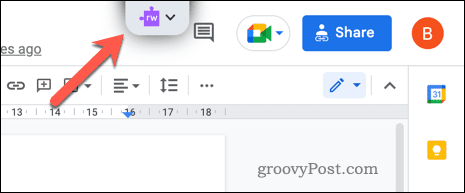
- Zostaniesz poproszony o zalogowanie się w wyskakującym okienku, więc postępuj zgodnie z instrukcjami wyświetlanymi na ekranie, aby ukończyć ten proces.
- Ponownie załaduj dokument.
- The Czytaj i pisz pasek narzędzi pojawi się na górze strony dokumentu.
- Umieść migający kursor w miejscu, w którym chcesz rozpocząć odsłuchiwanie dokumentu.
- wciśnij Grać przycisk na Czytaj i pisz pasek narzędzi, aby rozpocząć.
- Aby wstrzymać lub zatrzymać odtwarzanie, naciśnij Pauza Lub Zatrzymywać się guziki.
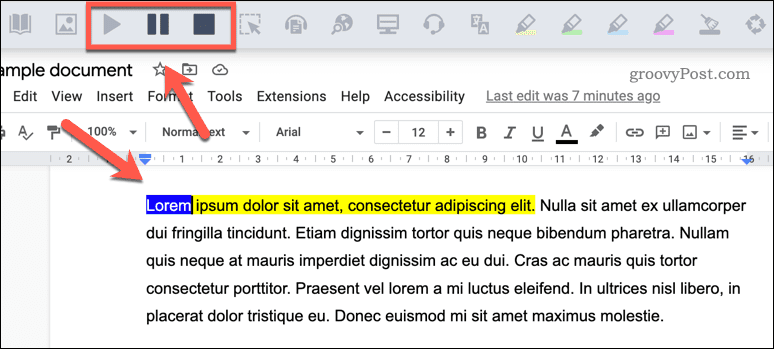
Możesz teraz korzystać z opcji Odczyt i zapis, aby odsłuchiwać swoje dokumenty. Jeśli masz jakiekolwiek problemy, upewnij się, że rozszerzenie Chrome jest poprawnie włączone. Możesz również przypnij rozszerzenie do paska narzędzi aby łatwo uzyskać dostęp do menu ustawień.
Lepsza dostępność w Dokumentach Google
Wykonując powyższe czynności, możesz łatwo zmusić Dokumenty Google do odczytania dokumentu. Jeśli masz problemy z odczytaniem tekstu na ekranie lub po prostu chcesz odsłuchać tekst dokumentu, te kroki pomogą Ci zacząć.
Istnieje jednak wiele innych funkcji Dokumentów Google, których możesz użyć, aby poprawić swoje wrażenia. Na przykład możesz wstawiaj filmy do swojego dokumentu aby dodać atrakcyjności wizualnej lub zapewnić inną perspektywę. Jeśli musisz pracować nad dokumentem w podróży, możesz to zrobić korzystać z Dokumentów Google w trybie offline.
Martwisz się długością swojego dokumentu? Jeśli masz długi dokument z wieloma sekcjami, rozważ to dodanie spisu treści aby pomóc odbiorcom poruszać się po Twoich treściach.
Jak znaleźć klucz produktu Windows 11
Jeśli potrzebujesz przenieść klucz produktu Windows 11 lub po prostu potrzebujesz go do przeprowadzenia czystej instalacji systemu operacyjnego,...
Jak wyczyścić pamięć podręczną Google Chrome, pliki cookie i historię przeglądania
Chrome doskonale radzi sobie z przechowywaniem historii przeglądania, pamięci podręcznej i plików cookie, aby zoptymalizować wydajność przeglądarki online. Jej sposób...